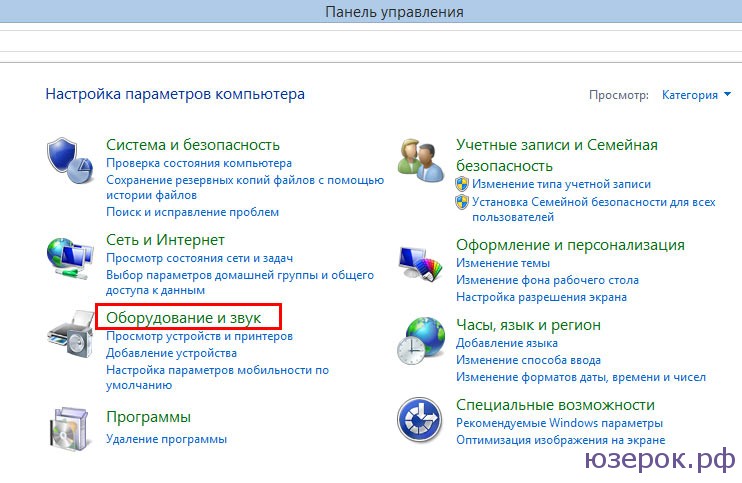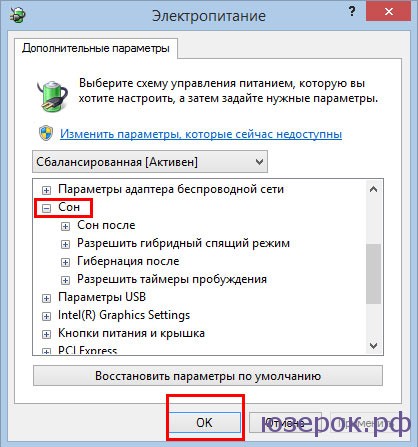Функция спящего режима в Windows 7 и Windows 8 — весьма полезна, так как она сводит к минимуму потребление электроэнергии.
Существует несколько видов режимов экономии энергии:
- Спящий режим переводит компьютер в режим пониженного потребления электроэнергии. Все процессы останавливаются, но данные о работе остаются в памяти компьютера и восстанавливаются за несколько секунд.
- Режим гибернации. На наш взгляд — это самая полезная функция. Этот режим похож на предыдущий, но все данные сохраняются на жестком диске. Питание компьютера или ноутбука может быть полностью отключено, в отличие от обычного спящего режима.
- Гибридный спящий режим объединяет сразу две вышеперечисленные функции. Все данные хранятся и на жестком диске, и в памяти компьютера.
Для того, чтобы настроить спящий режим в Windows 7 или Windows 8, нужно:
1. Заходим в «Панель управления», далее «Оборудование и звук» и «Экран».
2. В меню слева выбираем «Настройка перехода в спящий режим».
3. Нажимаем на «Изменить дополнительные параметры питания».

Здесь вы можете произвести некоторые настройки. Для того, чтобы открыть полные настройки, кликаем по ссылке.
4. Откроется новое окно «Электропитание». Ищем пункт «Сон» и настраиваем так как хотим. Нажимаем «Ок».
Если у вас стационарный компьютер, а не ноутбук, то возможностей и видов спящих режимов будет больше.